Android之侧滑菜单DrawerLayout的使用介绍
在android support.v4 中有一个抽屉视图控件DrawerLayout。使用这个控件,可以生成通过在屏幕上水平滑动打开或者关闭菜单,能给用户一个不错的体验效果。
乌拉特前网站建设公司创新互联,乌拉特前网站设计制作,有大型网站制作公司丰富经验。已为乌拉特前1000+提供企业网站建设服务。企业网站搭建\外贸营销网站建设要多少钱,请找那个售后服务好的乌拉特前做网站的公司定做!
DrawerLayout分为侧边菜单和主内容区两部分,侧边菜单可以根据手势展开与隐藏,主内容区的部分可以随着菜单的点击而变化。DrawerLayout其实是一个控件,跟LinearLayout差不多,直接使用即可。
DrawerLayout属性
1、drawerPosition:指定 drawer 将从屏幕的一侧滑动。
2、drawerWidth :指定 drawer 的宽度,即从窗口的边缘拉到视图更精确的宽度。
3、keyboardDismissMode :确定键盘是否响应拖动被驳回。
- 'none' (默认值), 拖动不影响键盘。
- 'on-drag', 拖动开始,键盘被驳回。
4、onDrawerClose :导航视图关闭时调用函数。
5、onDrawerOpen :导航视图打开时调用函数。
6、onDrawerSlide :与导航视图交互时调用函数。
7、onDrawerStateChanged :当 Drawer 状态发生变化时调用函数,drawer 有 3 种状态:
- idle -- 表示与导航视图没有交互
- dragging -- 表示目前有与导航视图的交互
- settling -- 表示有与导航视图的交互,并且导航视图正在的关闭或打开。
8、renderNavigationView :导航图将被渲染到屏幕的一侧,并且可以拉出。
案例
使用导入依赖库
compile 'com.android.support:appcompat-v7:24.2.1'
布局文件
<?xml version="1.0" encoding="utf-8"?>
<android.support.v4.widget.DrawerLayout xmlns:android="http://schemas.android.com/apk/res/android"
android:id="@+id/v4_drawerlayout"
android:layout_width="match_parent"
android:layout_height="match_parent">
<FrameLayout
android:id="@+id/v4_drawerlayout_frame"
android:layout_width="match_parent"
android:layout_height="match_parent" >
<TextView
android:layout_width="match_parent"
android:layout_height="match_parent"
android:id="@+id/v4_text"
android:textSize="22sp"
android:textColor="@color/colorAccent"
android:gravity="center"
/>
</FrameLayout>
<ListView
android:layout_width="200dp"
android:layout_height="match_parent"
android:layout_gravity="left"
android:id="@+id/v4_listview"
android:choiceMode="singleChoice"
android:background="@android:color/white" />
</android.support.v4.widget.DrawerLayout>
Activity
public class DrawerActivity extends AppCompatActivity {
private ListView listView;
private DrawerLayout drawerLayout;
private TextView textView;
@Override
protected void onCreate(@Nullable Bundle savedInstanceState) {
super.onCreate(savedInstanceState);
setContentView(R.layout.drawer_activity);
initView();
}
private void initView()
{
listView=(ListView) findViewById(R.id.v4_listview);
drawerLayout=(DrawerLayout) findViewById(R.id.v4_drawerlayout);
textView=(TextView) findViewById(R.id.v4_text);
initDate();
}
private void initDate(){
final List<String> list = new ArrayList<String>();
list.add("网易");
list.add("腾讯");
list.add("新浪");
list.add("搜狐");
ArrayAdapter<String> adapter = new ArrayAdapter<>(this, android.R.layout.simple_list_item_1, list);
listView.setAdapter(adapter);
listView.setOnItemClickListener(new AdapterView.OnItemClickListener() {
@Override
public void onItemClick(AdapterView<?> parent, View view, int position, long id) {
textView.setText(list.get(position));
showDrawerLayout();
}
});
drawerLayout.openDrawer(Gravity.LEFT);//侧滑打开 不设置则不会默认打开
}
private void showDrawerLayout() {
if (!drawerLayout.isDrawerOpen(Gravity.LEFT)) {
drawerLayout.openDrawer(Gravity.LEFT);
} else {
drawerLayout.closeDrawer(Gravity.LEFT);
}
}
}
运行效果如图:
下载地址:Drawerlayout_jb51.rar
以上就是本文的全部内容,希望对大家的学习有所帮助,也希望大家多多支持创新互联。
分享文章:Android之侧滑菜单DrawerLayout的使用介绍
浏览路径:https://www.cdcxhl.com/article36/jodopg.html
成都网站建设公司_创新互联,为您提供网站营销、商城网站、ChatGPT、品牌网站建设、网站改版、网站收录
声明:本网站发布的内容(图片、视频和文字)以用户投稿、用户转载内容为主,如果涉及侵权请尽快告知,我们将会在第一时间删除。文章观点不代表本网站立场,如需处理请联系客服。电话:028-86922220;邮箱:631063699@qq.com。内容未经允许不得转载,或转载时需注明来源: 创新互联

- 佛山微信小程序开发适合中小企业吗 2022-12-02
- 成都社区团购微信小程序开发制作 2022-05-31
- 快来看看这三个奢侈品牌是如何运用微信小程序的 2022-05-19
- 微信小程序开发有哪些步骤要点 2021-04-27
- 微信小程序新动作注册认证不要材料了 2022-11-06
- 微信小程序开发真的是未来发展趋势和优势吗? 2018-01-03
- 电商微信小程序上线后,如何推广运营? 2022-07-08
- 微信小程序产品推广 怎样才能起到良好的效果? 2016-08-26
- 微信小程序开发多少钱,看完你就知道了 2022-11-30
- 微信小程序开发的要求都有哪些? 2016-09-16
- 微信小程序能做什么?如何用它创业? 2022-06-06
- 微信小程序怎么用?微信小程序有哪些用途? 2022-05-20